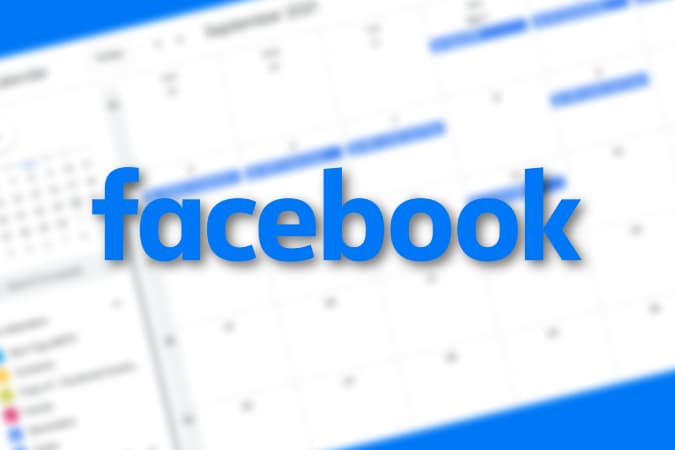Содержание
Для многих людей Календарь Google — это первое место, где можно проверить предстоящие события. Но когда я присоединяюсь к мероприятию Facebook, оно остается на странице событий Facebook и уведомляет меня только непосредственно перед началом мероприятия. Иногда я совершенно забываю об этом и переключаюсь на другую работу. Эта проблема исчезла с появлением недавнего Обновление Facebook о передаче данных , с помощью которого теперь вы можете переносить события Facebook в Календарь Google.
Хотя это не совсем двусторонняя синхронизация между двумя платформами, она предоставляет возможность передавать данные о событиях в Календарь Google. Таким образом, мне не нужно вручную создавать событие в Календаре Google, копируя все детали из Facebook.
Примечание. Чтобы перенести события Facebook в Календарь Google, Facebook необходимо разрешение на просмотр, редактирование, создание и удаление событий, поскольку Google не предоставляет возможности создания. Так что продолжайте, если вам удобно делиться событиями Календаря Google с Facebook.
Как перенести события Facebook в Календарь Google на компьютере (в Интернете)
1. Откройте Фейсбук и нажмите стрелку вниз в правом верхнем углу. Во всплывающем меню нажмите Настройки и конфиденциальность.
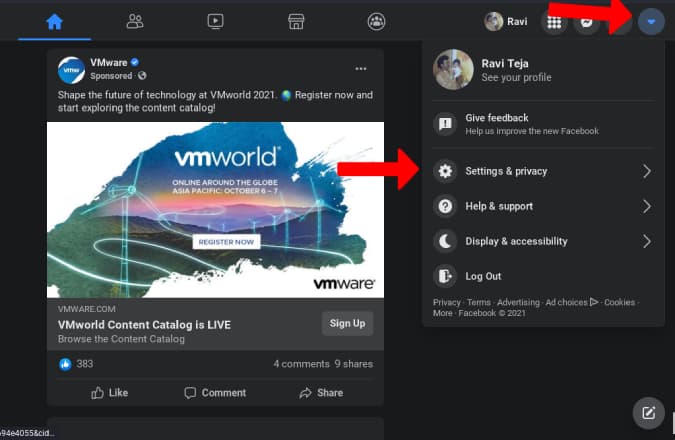
2. Затем выберите параметр Настройки в меню «Настройки и конфиденциальность».
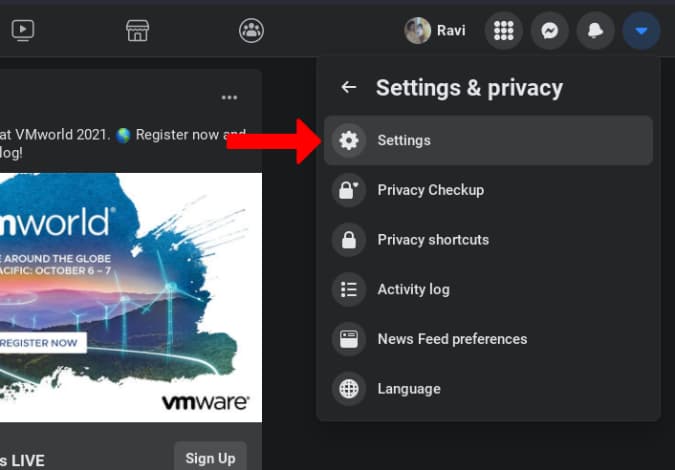
3. В настройках нажмите кнопку Ваша информация в Facebook на левой боковой панели. Затем нажмите Просмотреть рядом с надписью Перенести копию вашей информации.
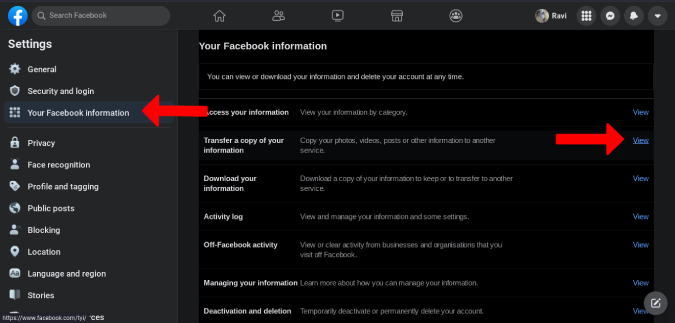
4. Для проверки будет предложено ввести пароль Facebook. Введите пароль и нажмите Продолжить.
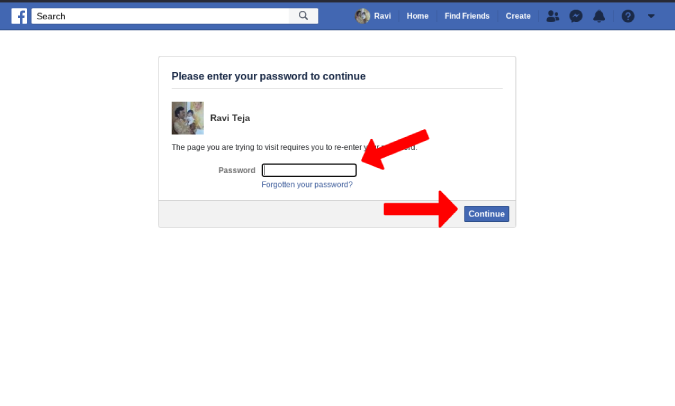
5. После этого откроется инструмент передачи данных Facebook. Нажмите Выбрать пункт назначения и выберите Календарь Google в раскрывающемся меню. После этого нажмите Следующий шаг.
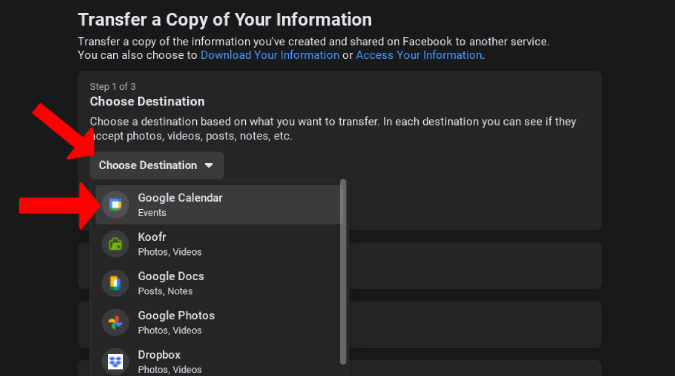
6. Здесь вы можете выбрать данные для переноса. Вы можете выбрать Все события или Выбрать диапазон дат, чтобы перенести только события определенного периода времени. После этого нажмите Следующий шаг.
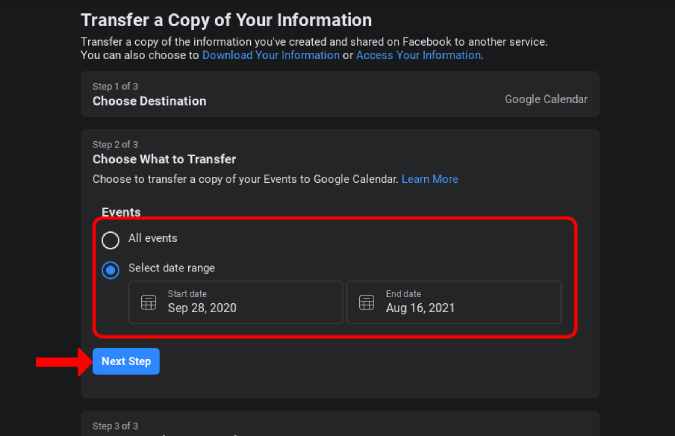
7. Теперь вам нужно соединить Facebook и Google, чтобы продолжить передачу. Для этого нажмите кнопку Подключиться и начать передачу.
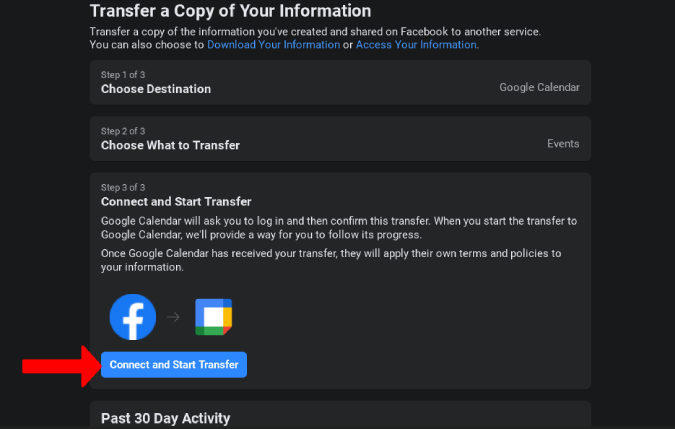
8. Затем войдите в свою учетную запись Google, в которую вы хотите отправить эти сведения о мероприятии.
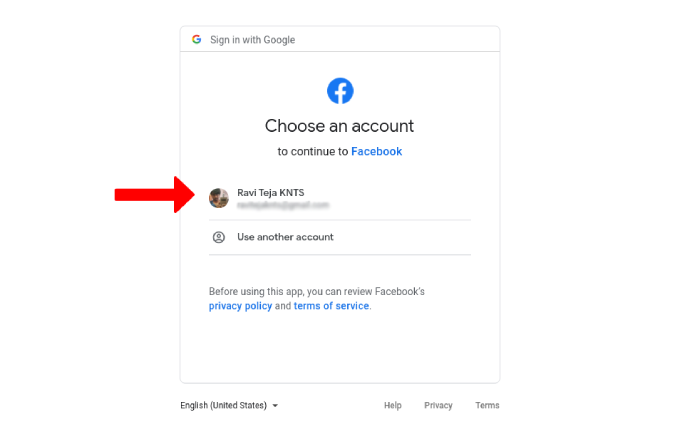
9. Здесь установите флажок Просматривать, редактировать, делиться и безвозвратно удалять все календари, к которым вы можете получить доступ с помощью Календаря Google. Facebook требуется разрешение на создание событий в вашем Календаре Google, но Google не предоставляет разрешение создать. Поэтому убедитесь, что вы доверяете Facebook данные своего Календаря Google, прежде чем продолжить. После этого нажмите Продолжить.
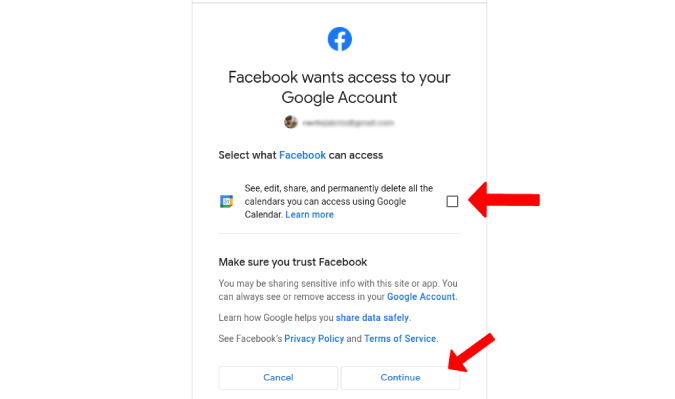
10. Facebook потребуется некоторое время, чтобы перенести данные о событиях в Календарь Google.
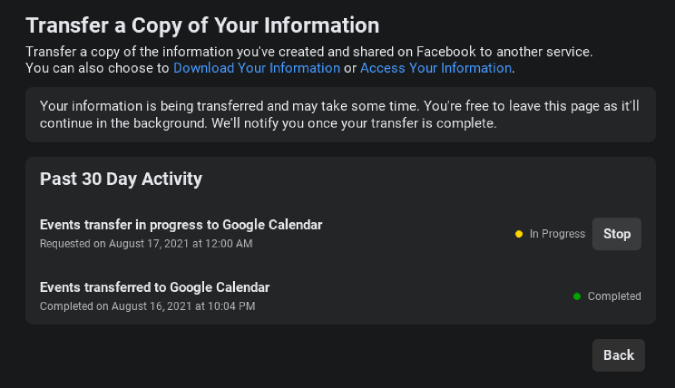
После завершения процесса вы должны увидеть события Facebook в своем Календаре Google.
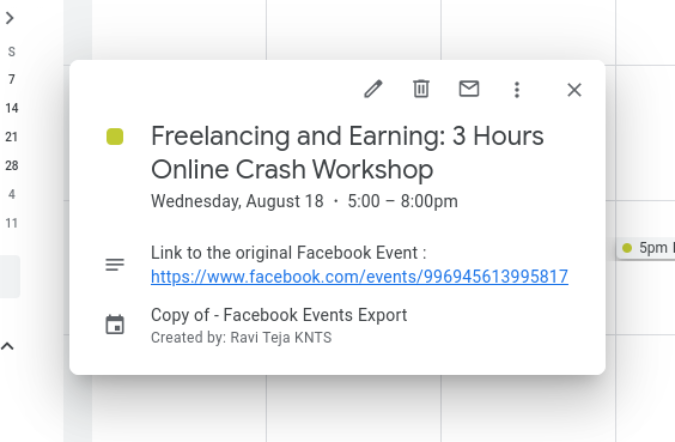
Как перенести события Facebook в Календарь Google на мобильных устройствах (Android и iOS)
Процесс переноса событий из Facebook в Календарь Google на мобильных устройствах немного отличается от процесса в Интернете. Вот как вы можете перенести события на мобильный телефон как на Android, так и на iOS.
1. Сначала откройте приложение Facebook и нажмите меню-гамбургер в правом верхнем углу. В меню прокрутите вниз и выберите Настройки и конфиденциальность >Настройки.
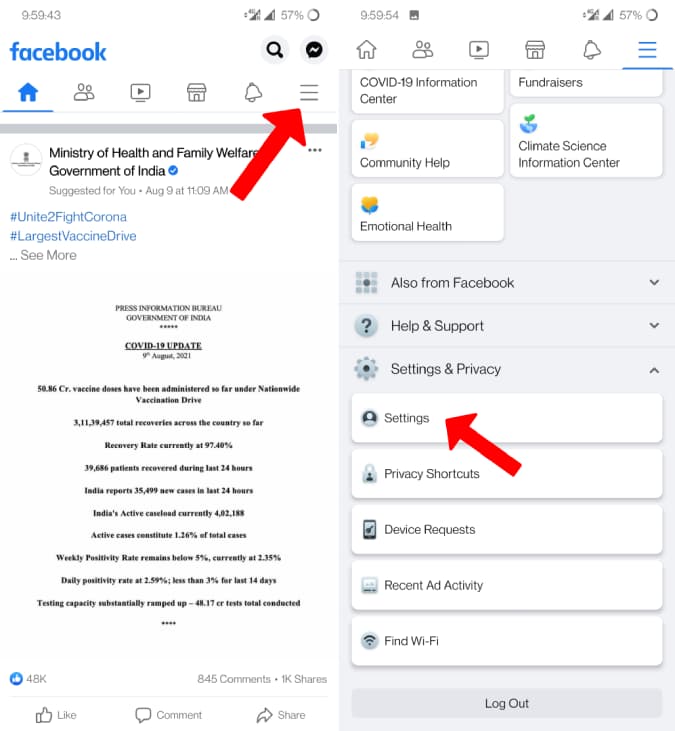
2. На странице «Настройки и конфиденциальность» прокрутите вниз до раздела Ваша информация и выберите параметр Перенести копию вашей информации. На следующей странице нажмите Далее, чтобы начать процесс переноса.

3. Выберите вариант Календарь Google, а затем выберите Все события или выберите конкретный Диапазон дат. После этого нажмите Далее.
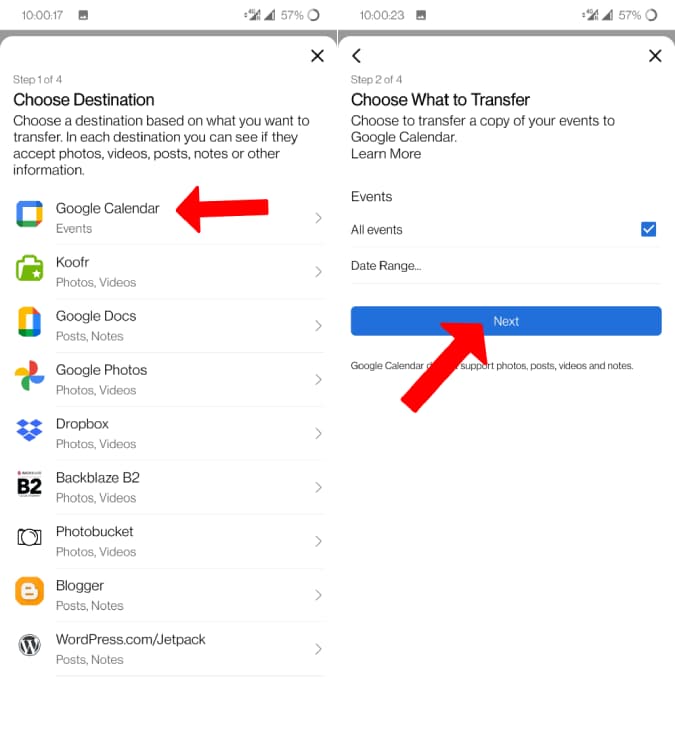
4. Теперь вам нужно соединить Facebook и Google, чтобы продолжить передачу. Для этого нажмите кнопку Подключиться. Затем войдите в свою учетную запись Google, куда вы хотите перенести события Facebook.
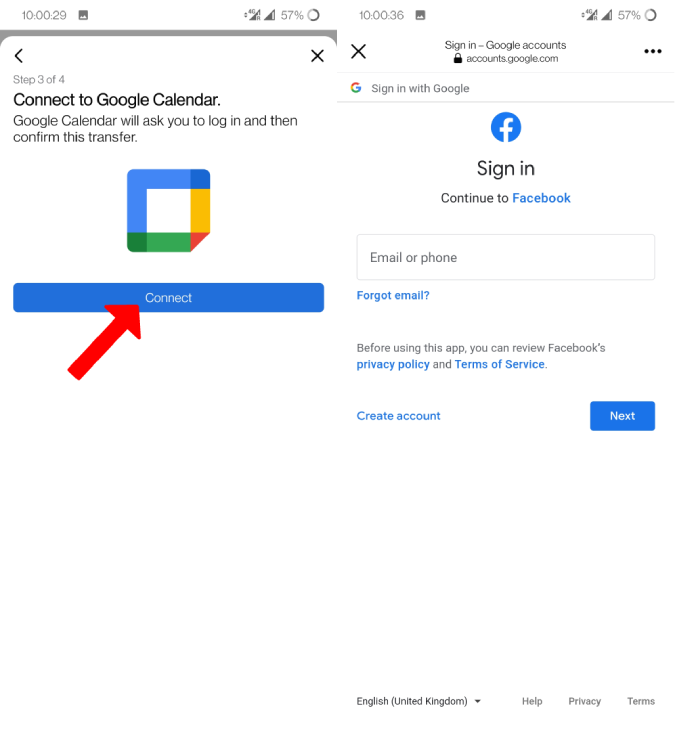
5. Здесь установите флажок Просматривать, редактировать, делиться и безвозвратно удалять все календари, к которым вы можете получить доступ с помощью Календаря Google. Facebook требуется разрешение на создание событий в вашем Календаре Google, но Google не предоставляет разрешения на создание. Поэтому убедитесь, что вы доверяете Facebook данные своего Календаря Google, прежде чем двигаться дальше. После этого нажмите Продолжить.
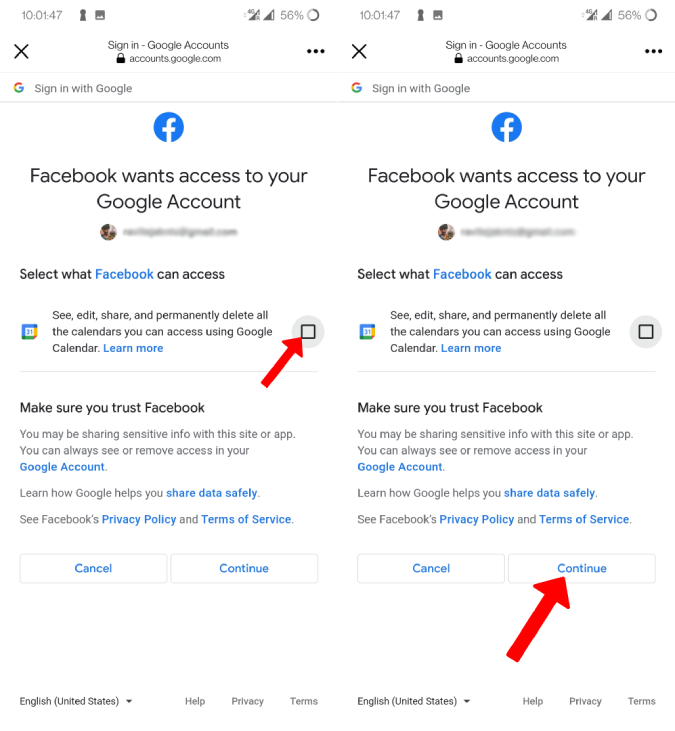
6. Затем нажмите кнопку Подтвердить передачу, чтобы начать передачу. Это может занять некоторое время.
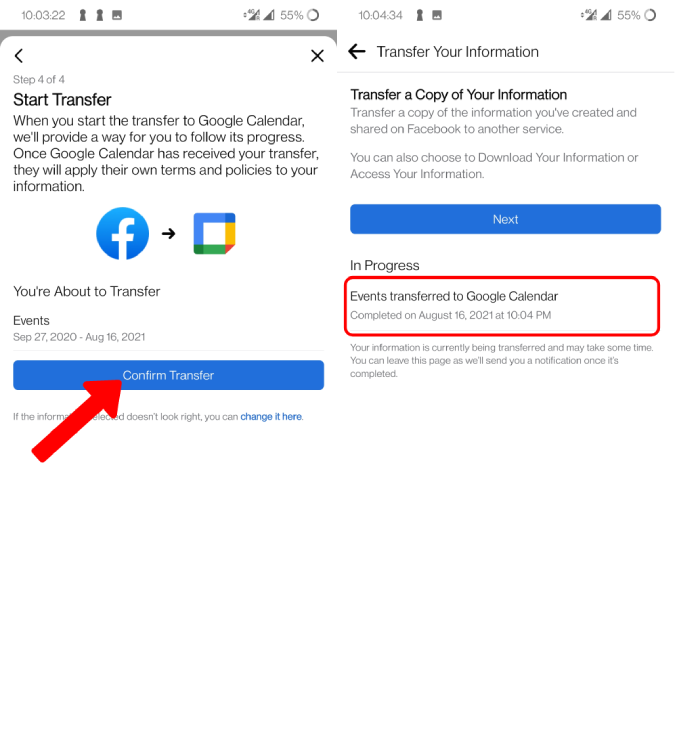
После завершения процесса вы сможете видеть события Facebook в своем Календаре Google.
Подведение итогов: перенос событий из Facebook в Календарь Google
Теперь всякий раз, когда вы присоединяетесь к новому событию на Facebook, вам придется проходить этот процесс вручную, но быстро. Пока нет возможности синхронизировать данные между двумя сервисами. Но событие будет перенесено в Календарь Google без ручного ввода данных. Кроме того, вы можете выбрать параметры «Все события» для передачи каждый раз, поскольку инструмент достаточно умен, чтобы пропускать уже добавленные события. Таким образом, при многократной передаче данных не будут создаваться повторяющиеся записи одних и тех же событий.
Также читайте:
- Никогда не пропустите день рождения: импортируйте дни рождения из Facebook в Календарь Google
- Как добавить формы Google на страницу Facebook (видео)